Export
Hotový dokument Zoner Callista můžete exportovat do bitmapových (rastrových) formátů, např. JPG, GIF, PNG, BMP, TIFF nebo do vektorových formátů, např. WMF, EMF, AI.
Export vyvoláte volbou v hlavním menu Soubor | Export. Zadáte název souboru a složku, kde má být uložen. Dále vyberte požadovaný typ exportovaného formátu. Pokud chcete exportovat pouze vybrané objekty editačním nástrojem, zaškrtněte v dialogu volbu Pouze vybrané.
Export do bitmapových formátů
Pokud exportujete do bitové mapy, je zobrazen další dialog, ve kterém zadáte tyto parametry: rozměr, typ konverze, průhlednost a vyhlazení. Zpětně můžete změnit typ souboru a jeho jméno.
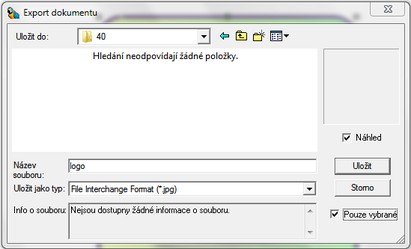
Na záložce Rozměr se nastavuje buď přímo v obrazových bodech (pixely), nebo vyjádřením podle rozlišení v jednotkách DPI (dot per inch– body na palec). Zoner Callisto automaticky navrhne rozměr jak v pixelech, tak v jednotkách DPI, podle velikosti vytvořeného dokumentu. Zaškrtnutím políčka Dodržovat proporcionalitu zajistíte, že při změně jednoho z rozměrů, se automaticky upraví i druhý rozměr.
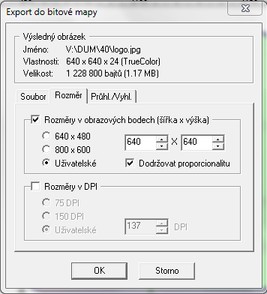
Obr. 1: Záložka Rozměr.
Na záložce Průhl./Vyhl. můžete zapnout efekt vyhlazení hran (antialiasing), u formátu GIF je aktivní možnost průhledné barvy a předpokládané barvy pozadí (nejčastěji bílá).

Obr. 2: Záložka Průhl./Vyhl.
V následujícím dialogu vidíte originál a podrobný náhled výsledku exportu, který si můžete zvětšovat a výsledek exportu ovlivňovat pomocí dalších voleb, které se liší podle typ exportovaného formátu. Vidíte i předpokládanou výslednou velikost konečného souboru v bajtech.
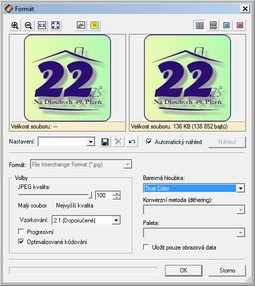
Obr. 3: Dialogové okno Formát.
Export do PDF
PDF (Portable Document Format) je formát používaný pro výměnu grafických dokumentů, ale i pro publikování dokumentů, které mohou mít i více stran. Export do PDF vyvoláte volbou v hlavním menu Soubor | Export do PDF, nebo klávesovou zkratkou Ctrl + Shift + P.
Dokument PDF může obsahovat položky Název, Předmět, Autor a Klíčová slova. Tyto položky slouží pro identifikaci dokumentu.
Další položky dialogu na export do PDF určují parametry převodu. Doporučuji pro začátek nechat na výchozích hodnotách (tlačítko Výchozí vlevo dole). Obecně platí, pokud chcete lepší kvalitu, zvyšte hodnotu DPI minimálně na 300, vypněte veškeré položky s komprimací, avšak čím lepší kvalitu požadujete, bude se zvětšovat výsledná velikost obsazeného prostoru na disku.

Obr. 4: Dialogové okno pro export do PDF.
V následujícím dialogu zadejte název souboru, umístění souboru na disku a vše potvrďte tlačítkem Uložit.

Obr. 5: Dialogové okno pro uložení PDF.
Tisk dokumentu
Stiskem Ctrl + P nebo volbou v menu Soubor | Tisk… získáte tiskový dialog, kde zvolíte tiskárnu a počet kopií. Klepnutím na tlačítko Vlastnosti… vyvoláte standardní dialog pro nastavení tiskárny. Zde se volí zejména orientace stránky. V případě nesouhlasné orientace stránky a tiskárny Zoner Callisto nabídne při tisku automatickou změnu tohoto parametru.
Části Rozsah tisku si vyberte, zda chcete tisknout celý dokumentu nebo jen vybrané objekty.

Obr. 6: Dialogové okno pro tisk
Záložka Volby
Upravit tisk do stránky – v případě tisku většího dokumentu než je papír v tiskárně můžete touto volbou zajistit, aby se dokument zmenšil právě do formátu papíru.
Centrování na stránku – užitečná volba pro tisk menších objektů. Ty budou na výtisku vycentrovány na stránce bez ohledu na jejich polohu v dokumentu.
Tisknout okraj stránky – vytiskne se rámeček odpovídající okraji dokumentu.
Kvalita vykreslování – lze při tisku nastavit kvalitu od Drátěného modelu po maximální kvalitu S vyhlazováním. Můžete tak ušetřit na tiskových nákladech.

Obr. 7: Dialogové okno pro volby tisku.